PPT怎么制作文字动画效果?PPT制作文字动画效果的方法
更新日期:2023-09-24 07:41:32
来源:系统之家
手机扫码继续观看

相信很多小伙伴都会使用PPT去制作各种演讲文档,而很多小伙伴在使用PPT的时候想要去制作动画效果来增强可看性,不过很多用户不清楚如何操作,其实操作起来非常简单,下面就跟着小编一起来看看PPT制作文字动画效果的方法吧。
PPT制作文字动画效果的方法
1、首先启动ppt 2010,执行口袋动画-动画盒子-动画盒子库命令。
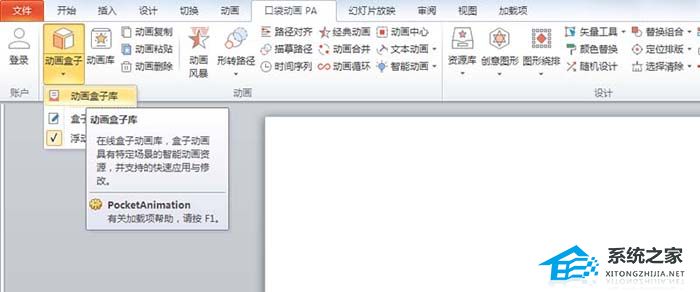
2、接着在个人设计库中选择水平散射粒子动画并下载,调出动画盒子对话框。
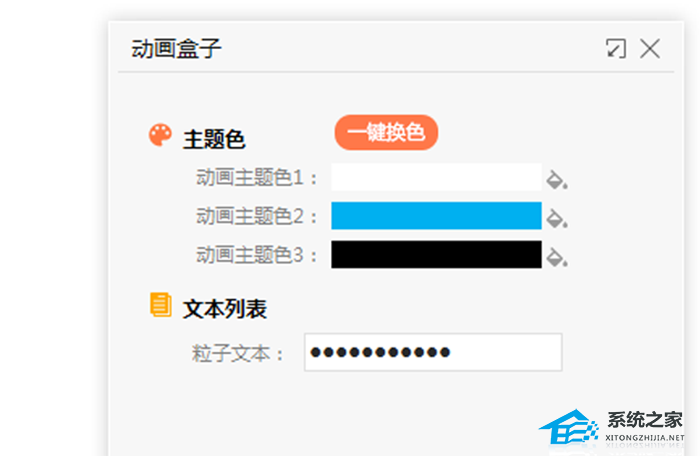
3、在粒子文本中输入文字内容,接着依次设置动画主题颜色1-3,设置自己喜欢的颜色即可。
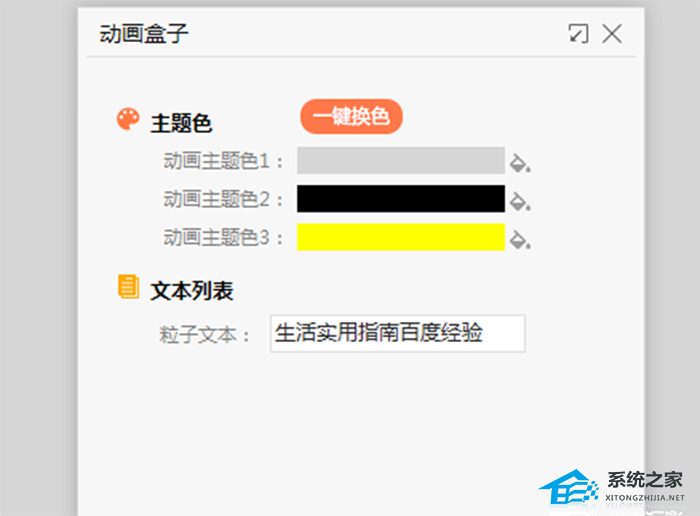
4、接着执行ctrl+a全选,设置字号为60,字体为隶书,也可以设置自己喜欢的字体形式。

5、调出动画窗格,双击该动画调出自定义动画窗口,设置动画文本为按字母,字母间延迟百分百比为20。
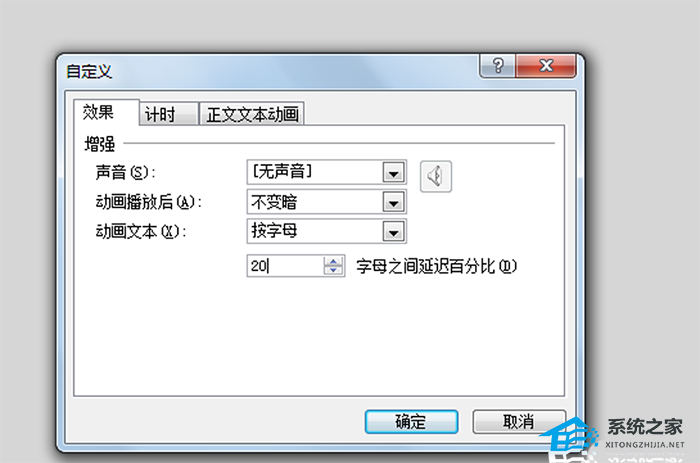
6、切换到计时选项卡,设置开始为与上一动画同时,期间为慢速3秒,重复为直到幻灯片末尾,播放查看动画效果。

该文章是否有帮助到您?
常见问题
- monterey12.1正式版无法检测更新详情0次
- zui13更新计划详细介绍0次
- 优麒麟u盘安装详细教程0次
- 优麒麟和银河麒麟区别详细介绍0次
- monterey屏幕镜像使用教程0次
- monterey关闭sip教程0次
- 优麒麟操作系统详细评测0次
- monterey支持多设备互动吗详情0次
- 优麒麟中文设置教程0次
- monterey和bigsur区别详细介绍0次
系统下载排行
周
月
其他人正在下载
更多
安卓下载
更多
手机上观看
![]() 扫码手机上观看
扫码手机上观看
下一个:
U盘重装视频












